用sdkman管理多个jdk切换
前言
最近项目前后端进行升级,需要在jdk8和jdk17两个版本切换。最简单的是通过手动切换,但切换过程太繁琐,修改环境变量,达到切换目的。于是尝试其它解决方案,最终确实使用sdkman工具。
sdkman 是一款面向Java开发者的命令行工具,旨在简化操作系统上SDKs的管理。支持跨平台使用,提供便捷的版本控制和切换功能,通过维护候选SDK列表,让用户能够轻松安装、更新和卸载各类软件开发工具包。
下面详细介绍windows下和linux下安装过程。
(1)、Windows 安装
目前 Windows 有两种安装方式,WSL 和 Git Bash 的方式,Git 大家电脑中应该都有安装,因此下面基于 Git Bash 进行安装 sdkman 。
1、安装前准备:首先安装 sdkman 会使用到 unzip、zip、curl、sed 命令, Git缺少 zip :
zip -v
如果未找到,下载 zip 包:
https://sourceforge.net/projects/gnuwin32/files/zip/3.0/
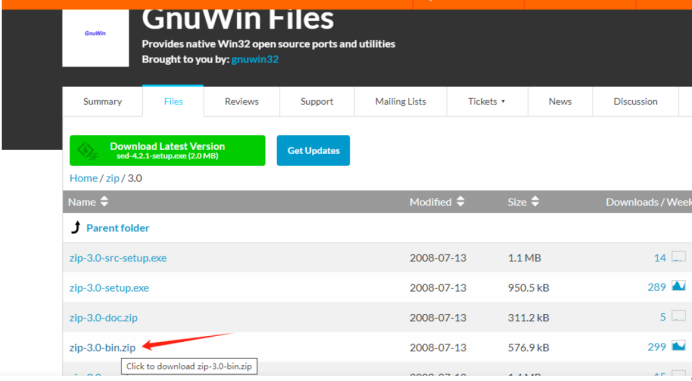
下载后,将解压后 bin 目录下的 zip.exe 拷贝到 Git 安装目录下 mingw64/bin 目录下:
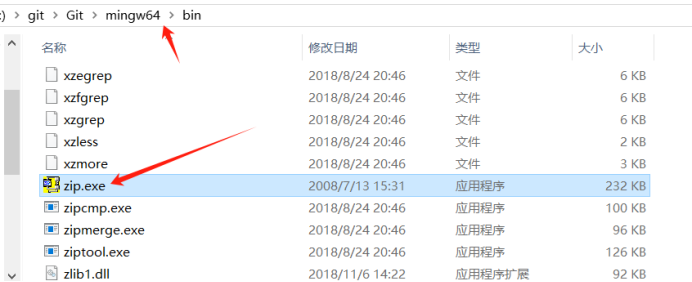
同时 zip 还依赖 bzip2 ,因此还要下载 bzip2 包:
https://sourceforge.net/projects/gnuwin32/files/bzip2/1.0.5/
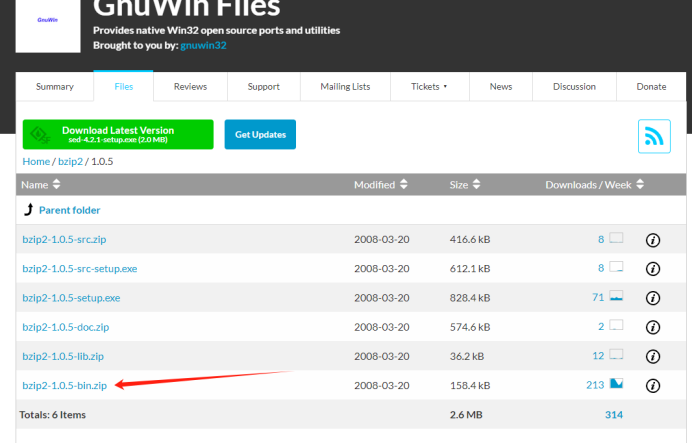
下载后,将解压后 bin 目录下的 bzip2.dll 拷贝到 Git 安装目录下 mingw64/bin 目录下:
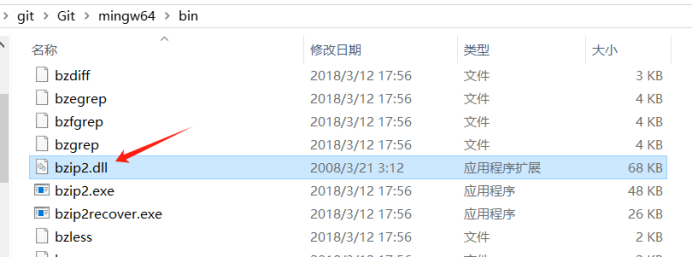
然后再次尝试 zip 命令,可以看到已经可以了:

2、安装sdkman:接下来下载安装 sdkman ,在 Git Bash 中执行如下操作:
curl -s "https://get.sdkman.io" | bash
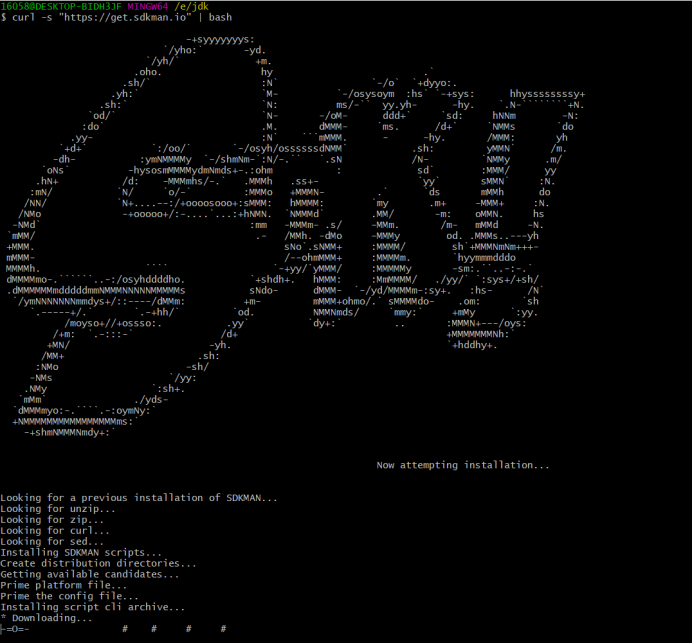
安装完成后,将 sdkman 添加到环境变量中:
source "$HOME/.sdkman/bin/sdkman-init.sh"
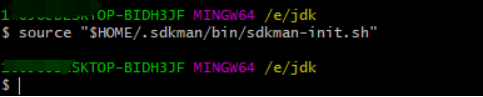
每次启动终端时自动加载 sdkman,将以下行添加到.zshrc文件中:
echo 'source "$HOME/.sdkman/bin/sdkman-init.sh"' >> ~/.zshrc
重新加载 .zshrc:
source ~/.zshrc
验证环境:
sdk version
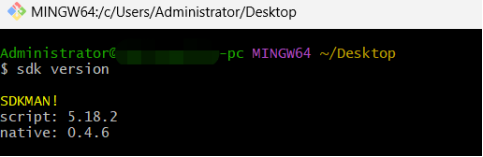
3、sdkman 使用
3.1 查看所有可用的SDK
sdk list
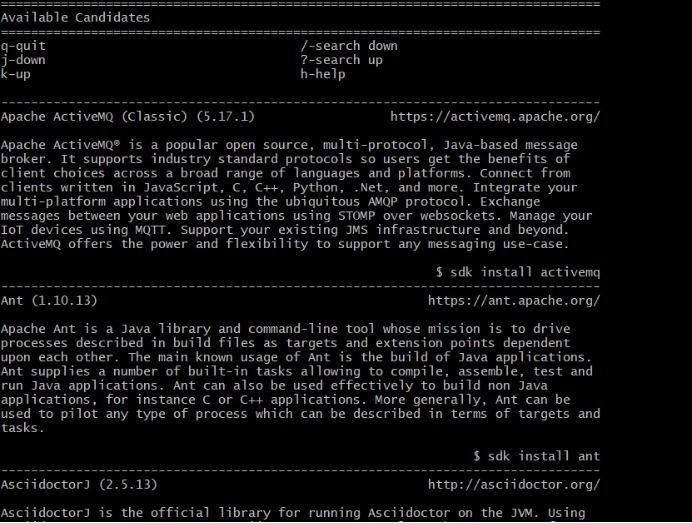
可以看到非常多的应用,而不限于 JDK 。
3.2 查看所有指定类型可用的SDK:
sdk list java
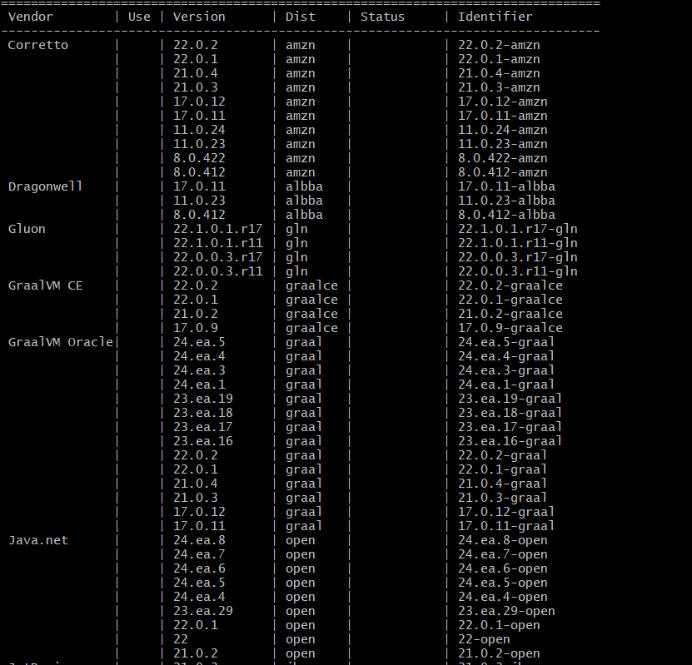
3.3 安装指定类型版本的SDK:
sdk install java 21.0.2-open
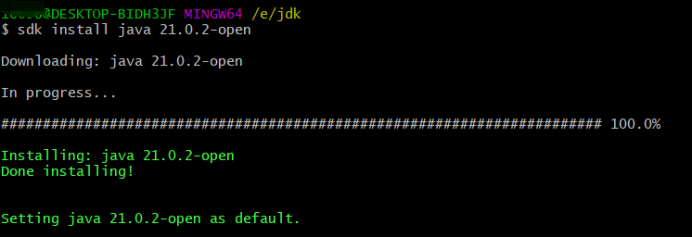
3.4 切换并使用指定类型版本的SDK
sdk use java 21.0.2-open

验证 java 版本:
java --version

3.5 设置默认版本
sdk default java 21.0.2-open

3.6 查看当前使用的 SDK
sdk current
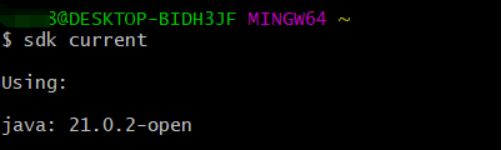
3.7 查看当前使用的指定类型的 SDK
sdk current java
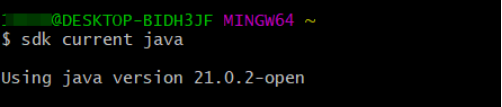
3.8 查看 SDK 安装目录
sdk home java 21.0.2-open

3.8 卸载指定类型版本的SDK
sdk uninstall java 21.0.2-open
3.9 升级 sdkman
sdk selfupdate
(2)、Linux下安装sdkman
和Windows下安装过程是一样的,linux系统默认缺少一些命令,我们需要提前安装好。
2.1.需要安装curl,unzip,zip
sudo apt-get install curl
sudo apt-get install unzip
sudo apt-get install zip
2.2安装sdkman
curl -s "https://get.sdkman.io" | bash
2.3安装完成后执行
source "$HOME/.sdkman/bin/sdkman-init.sh"
2.4验证
sdk version

sdkman会自动为设置相应的环境变量。如果想确保在所有终端会话中都使用 sdkman设置的 Java 版本,可以手动设置 JAVA_HOME 环境变量。在 .zshrc 文件中添加以下行:
export JAVA_HOME="$HOME/.sdkman/candidates/java/current"
export PATH="$JAVA_HOME/bin:$PATH"
重新加载 .zshrc:
source ~/.zshrc
(3)、常见问题:
cmd命令窗口直接java -version 找不到命令,需要在环境变量设置路径:
JDK安装路径默认情况下在$HOME/.sdkman/candidates/java/current/bin,具体路径可以通过命令在 Git Bash 中查看:
echo "$HOME/.sdkman/candidates/java/current/bin"
/c/Users/XXX/.sdkman/candidates/java/current/bin
注:XXX是你的用户名
3.1配置环境变量
操作步骤:我的电脑-》右键属性-》高级系统设置-》环境变量-》系统环境-》系统变量:
添加: JAVA_HOME:C:\Users\Administrator\.sdkman\candidates\java\current
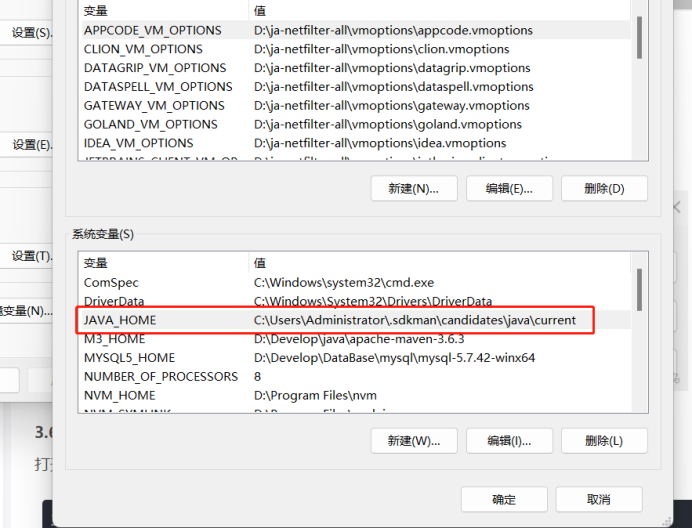
Path 中添加:%JAVA_HOME%\bin
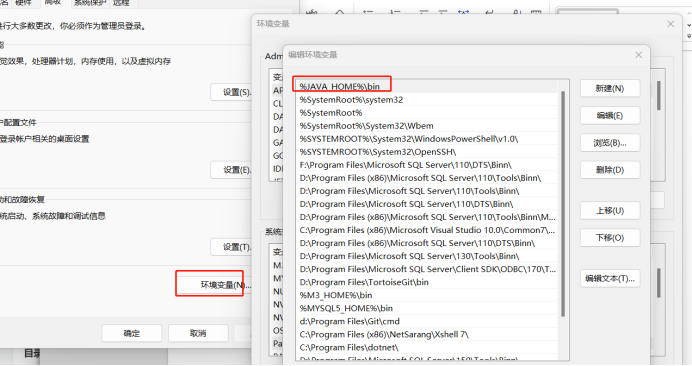
3.2验证是否生效
打开终端,输入java -version ,验证是否是自己刚刚安装的版本
java -version
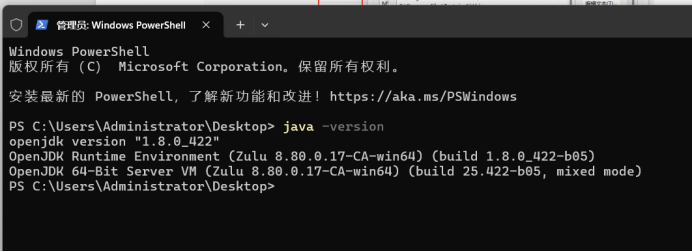
(4)、卸载 sdkman
4.1. 删除 sdkman 目录
删除 sdkman 安装目录:
rm -rf ~/.sdkman
4.2. 移除配置文件中的 sdkman 配置
编辑的 shell 配置文件(例如 .zshrc),删除与 sdkman 相关的行:
nano ~/.zshrc
找到并删除以下行:
source "$HOME/.sdkman/bin/sdkman-init.sh"
export JAVA_HOME="$HOME/.sdkman/candidates/java/current"
export PATH="$JAVA_HOME/bin:$PATH"
保存并退出(在 nano 中使用 Ctrl+X 然后按 Y 确认保存)。
4.3.重新加载 shell 配置文件
删除配置行后,重新加载 shell 配置文件:
source ~/.zshrc
(5)、jdk版本选择
Jdk list java 列出来的jdk版本,都是在openJdk上扩展的,基本功能都差不多,根据需要自行下载,目前在开发过程中主要用到的是jdk8、jdk17、jdk21等,比如在本人电脑上安装了这三个版本:8.0.422-zulu、17.0.12-zulu、21.0.2-open。
切换到21,需要执行下面两个命令:
sdk use java 21.0.2-open
sdk default java 21.0.2-open
下载安装包在:C:\Users\Administrator\.sdkman\tmp目录下
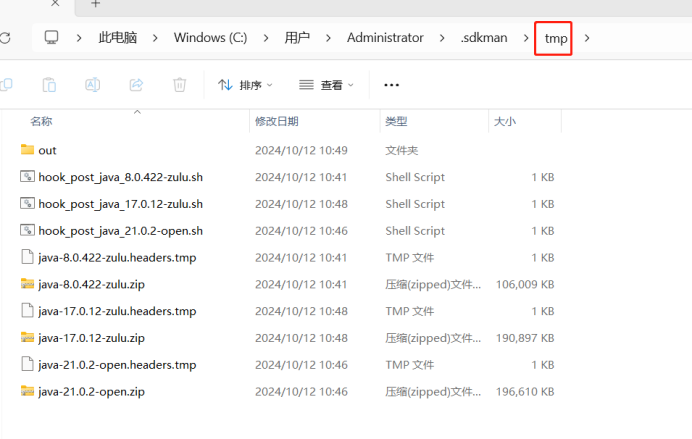
安装位置:C:\Users\Administrator\.sdkman\candidates\java目录下
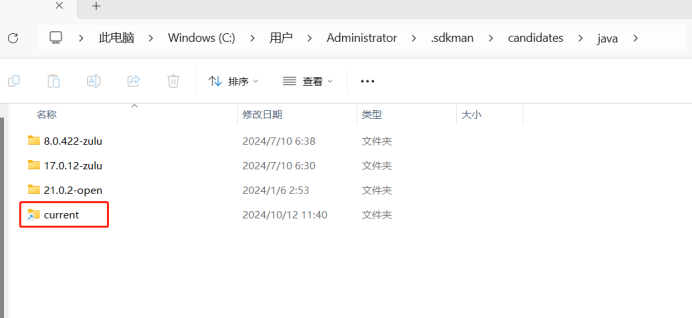
Current是当前使用的jdk。
提示:刚开始安装sdkman选择d盘指定目录,但zshrc文件修改配置不行,折腾半天,最后还是换回了默认路径。不知道为什么,没再研究.....
(6)、idea配置
注意:Idea中配置jdk,和手动安装的设置一样,设置成current目录不行,切换后,无法自动切换。所以如果需要在各个jdk版本间切换,最好在sdk中都选择上,sdkman切换后,idea手动再选择下:
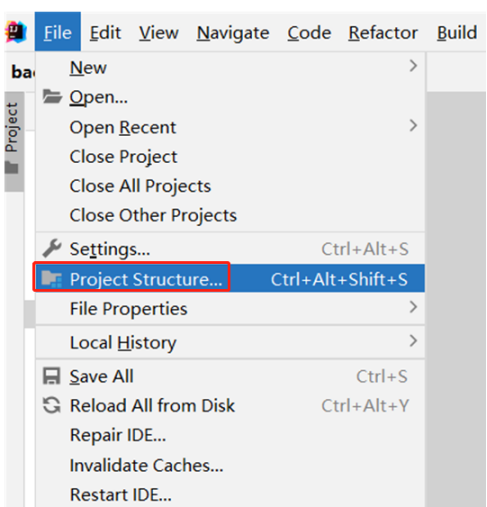
Sdks都添加上:
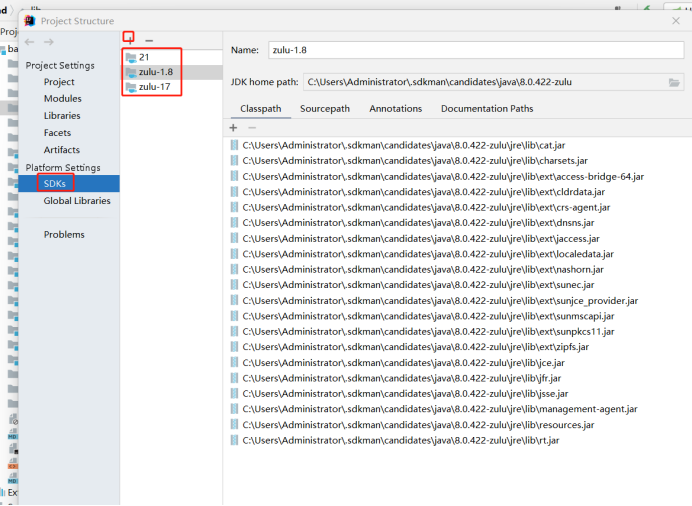
Project中指定当前使用中的jdk:
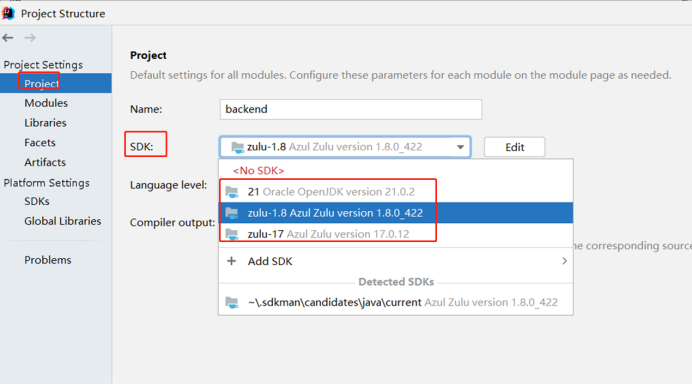
启动入口,jdk如果没有改过来,也需要手动切换下:
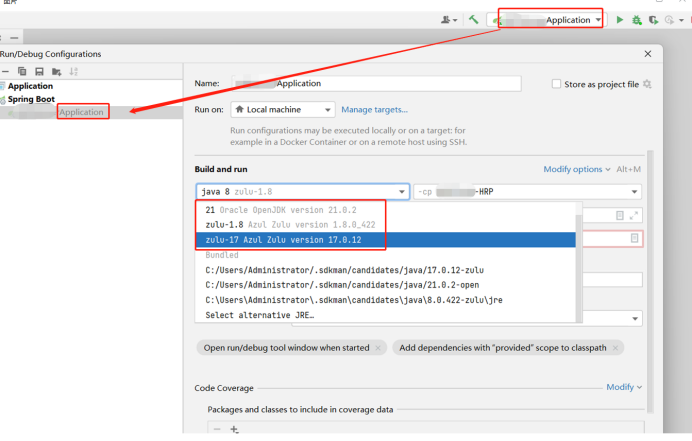
至此,安装sdkman管理多个jdk版本,并在idea中使用过程就完结了。
在安装过程中,可能会碰到其它问题,系统环境不同,问题都可能不尽相同,根据不同问题查找解决方案,实现sdkman对jdk管理的目的。
sdkman工具,是非常好用的跨平台管理jdk工具,希望能帮助到切换jdk烦恼的你!
参考文章:
https://blog.csdn.net/crazywkl/article/details/142353085
https://blog.csdn.net/qq_43692950/article/details/140816049





【推荐】国内首个AI IDE,深度理解中文开发场景,立即下载体验Trae
【推荐】编程新体验,更懂你的AI,立即体验豆包MarsCode编程助手
【推荐】抖音旗下AI助手豆包,你的智能百科全书,全免费不限次数
【推荐】轻量又高性能的 SSH 工具 IShell:AI 加持,快人一步
· TypeScript + Deepseek 打造卜卦网站:技术与玄学的结合
· Manus的开源复刻OpenManus初探
· AI 智能体引爆开源社区「GitHub 热点速览」
· 三行代码完成国际化适配,妙~啊~
· .NET Core 中如何实现缓存的预热?